目录
1 和她浪漫的昨天
2 未来的旖旎风景
3 Python完整代码
1 和她浪漫的昨天
是的,春天需要你。经常会有一颗星等着你抬头去看;
和她一起吹晚风吗﹖在春天的柏油路夏日的桥头秋季的公园寒冬的阳台;
这世界不停开花,我想放进你心里一朵;
我看到那些岁月如何奔驰,挨过了冬季,便迎来了春天。
昨天很耐心的教她骑电动车,她可聪明啦,不愧是个小公主。我坐她后面,微风飘来,她的头发很香,校园里的花开得也很美,前几天就答应她给她弄一个冰墩墩和雪容融,这件事我一直放心上。今天总算完工了。超级开心!
2 未来的旖旎风景
只想带着她一起进步,不是要她多优秀,只想她未来的道路更宽阔,选择更多。所以还和她讲了一些哲思已经未来的展望:

想想欧洲,前些年发生金融危机,谁最安稳?德国、瑞士。
因为德国保留了传统产业,瑞士保留了传统手工产业,结果它们不受这场文明风波的动荡。大家再看看美国在干什么,从奥巴马到今天的川普,召回美国传统产业,而且美国一直用高额补贴最原始产业、第一产业一农业。 迄今美国是世界上农业产出品出口量最大的国家,由此奠定世界最强、最稳的国基为了寻求滞后稳定效应。
什么叫创新?我们一般人总是认为创新代表未来,世界上可不是我们人类才创新,如果没有38亿年的生物变异,我们可以把它视之为生物创新,地球上何来人类?但是你考察一下生物史 上的变异存活率,变异带来的是什么?畸形、畸变。因此性增殖最主要的表现是什么?是遗传一原样拷 贝父本母本的基因,生物变异虽然创造了复杂的生物链和高等生物。
但你一定要知道, 从生物学上检测,生物变异被自然选择存留的概率竟然不到1%,也就是任何发生变异的生物9%的概率都是被自然选择淘汰。可见创新是什么?创新首先是风险,其次才代表前途。而且创新的前途是一个更薄弱、更失稳、更摇荡、存在度更低的前途,是一个物种死灭速度越来越快的前途。这就是为什么老子讲“不敢为天下先”。所以我希望各位深刻理解老子学说,因为它关乎人类生死存亡,因为它关乎人类下一期文化和文明再造的一个基础理论和逻辑路标。
3 Python完整代码
import sys
import os
from PyQt5.QtGui import *
from PyQt5.QtCore import *
from PyQt5.QtWidgets import *
class Gadgets(QWidget):
def __init__(self):
super(Gadgets, self).__init__()
self.dis_file = "img1"
self.windowinit()
self.icon_quit()
self.pos_first = self.pos()
self.img_count = len(os.listdir('./image/{}'.format(self.dis_file)))
self.timer = QTimer()
self.timer.timeout.connect(self.img_update)
self.timer.start(700)
def img_update(self):
if self.img_num < self.img_count:
self.img_num += 1
else:
self.img_num = 1
self.img_path = './image/{file}/{img}.png'.format(file=self.dis_file, img=str(self.img_num))
self.qpixmap = QPixmap(self.img_path)
self.lab.setPixmap(self.qpixmap)
def windowinit(self):
self.x = 1650
self.y = 860
self.setGeometry(self.x, self.y, 300, 300)
self.setWindowTitle('My Gadgets')
self.img_num = 1
self.img_path = './image/{file}/{img}.png'.format(file=self.dis_file, img=str(self.img_num))
self.lab = QLabel(self)
self.qpixmap = QPixmap(self.img_path)
self.lab.setPixmap(self.qpixmap)
self.setWindowFlags(Qt.FramelessWindowHint | Qt.WindowStaysOnTopHint | Qt.SubWindow)
self.setAutoFillBackground(False)
self.setAttribute(Qt.WA_TranslucentBackground, True)
self.show()
def icon_quit(self):
mini_icon = QSystemTrayIcon(self)
mini_icon.setIcon(QIcon('./image/img1/1.png'))
quit_menu = QAction('Exit', self, triggered=self.quit)
tpMenu = QMenu(self)
tpMenu.addAction(quit_menu)
mini_icon.setContextMenu(tpMenu)
mini_icon.show()
def mousePressEvent(self, QMouseEvent):
if QMouseEvent.button() == Qt.LeftButton:
self.pos_first = QMouseEvent.globalPos() - self.pos()
QMouseEvent.accept()
self.setCursor(QCursor(Qt.OpenHandCursor))
def mouseMoveEvent(self, QMouseEvent):
if Qt.LeftButton:
self.move(QMouseEvent.globalPos() - self.pos_first)
print(self.pos())
self.x, self.y = self.pos().x, self.pos().y
QMouseEvent.accept()
def quit(self):
self.close()
sys.exit()
if __name__ == '__main__':
app = QApplication(sys.argv)
pet = Gadgets()
sys.exit(app.exec_())import sys
import os
from PyQt5.QtGui import *
from PyQt5.QtCore import *
from PyQt5.QtWidgets import *
class Gadgets(QWidget):
def __init__(self):
super(Gadgets, self).__init__()
self.dis_file = "img1"
self.windowinit()
self.icon_quit()
self.pos_first = self.pos()
self.img_count = len(os.listdir('./image/{}'.format(self.dis_file)))
self.timer = QTimer()
self.timer.timeout.connect(self.img_update)
self.timer.start(700)
def img_update(self):
if self.img_num < self.img_count:
self.img_num += 1
else:
self.img_num = 1
self.img_path = './image/{file}/{img}.png'.format(file=self.dis_file, img=str(self.img_num))
self.qpixmap = QPixmap(self.img_path)
self.lab.setPixmap(self.qpixmap)
def windowinit(self):
self.x = 1650
self.y = 860
self.setGeometry(self.x, self.y, 300, 300)
self.setWindowTitle('My Gadgets')
self.img_num = 1
self.img_path = './image/{file}/{img}.png'.format(file=self.dis_file, img=str(self.img_num))
self.lab = QLabel(self)
self.qpixmap = QPixmap(self.img_path)
self.lab.setPixmap(self.qpixmap)
self.setWindowFlags(Qt.FramelessWindowHint | Qt.WindowStaysOnTopHint | Qt.SubWindow)
self.setAutoFillBackground(False)
self.setAttribute(Qt.WA_TranslucentBackground, True)
self.show()
def icon_quit(self):
mini_icon = QSystemTrayIcon(self)
mini_icon.setIcon(QIcon('./image/img1/1.png'))
quit_menu = QAction('Exit', self, triggered=self.quit)
tpMenu = QMenu(self)
tpMenu.addAction(quit_menu)
mini_icon.setContextMenu(tpMenu)
mini_icon.show()
def mousePressEvent(self, QMouseEvent):
if QMouseEvent.button() == Qt.LeftButton:
self.pos_first = QMouseEvent.globalPos() - self.pos()
QMouseEvent.accept()
self.setCursor(QCursor(Qt.OpenHandCursor))
def mouseMoveEvent(self, QMouseEvent):
if Qt.LeftButton:
self.move(QMouseEvent.globalPos() - self.pos_first)
print(self.pos())
self.x, self.y = self.pos().x, self.pos().y
QMouseEvent.accept()
def quit(self):
self.close()
sys.exit()
if __name__ == '__main__':
app = QApplication(sys.argv)
pet = Gadgets()
sys.exit(app.exec_())文章来源:https://www.toymoban.com/news/detail-649768.html
文章来源地址https://www.toymoban.com/news/detail-649768.html
到了这里,关于两只小企鹅(Python实现)的文章就介绍完了。如果您还想了解更多内容,请在右上角搜索TOY模板网以前的文章或继续浏览下面的相关文章,希望大家以后多多支持TOY模板网!


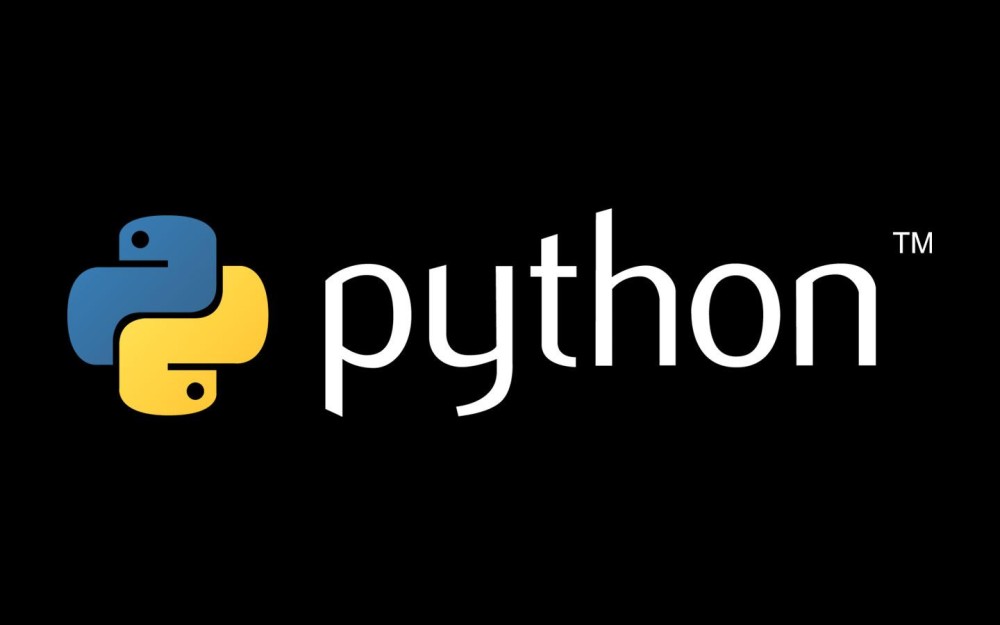
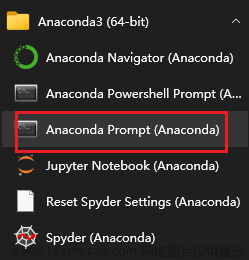
![[开发语言][c++][python]:C++与Python中的赋值、浅拷贝与深拷贝](https://imgs.yssmx.com/Uploads/2024/02/785412-1.png)




